Kaks päeva tagasi lasi Microsoft välja uue filmi 20H1 kiire rõnga. Näib, et välja antud Windows 10 Build 18999 on varustatud veaga, mis takistab operatsioonisüsteemi sulgemist ja taaskäivitamist, pannes selle surmavasse tsükli.
Reklaam
Windows 10 järk 18999 tähistab eelseisvat versiooni 2020, kood nimega 20H1. Järjekord anti välja Insideridele Fast Ringis. See sisaldab võimalust helistada rakendusega Teie telefon ning mitmeid parandusi ja täiustusi.

Selle väljaandega muutub muudetava suurusega Cortana funktsioon kättesaadavaks suuremale hulgale kasutajatele. Selle järgu üldiste paranduste ja täiustuste loend sisaldab palju muudatusi .
Sellel uuel ehitisel on siiski probleem, mida võin ka ise kinnitada. Kui lülitate OS-i välja, siis see lihtsalt hangub. Praegu juhtub see minu arvutiga. Siin on lahendus, mida võiksite proovida. Seal on kolm erinevat lahendust, millest teatasid paljud kasutajad.
Windows 10 Build 18999 hangub seiskamise ja taaskäivitamise parandamiseks
- Avage a uus kõrgendatud käsuviip .
- Sisestage ja käivitage kuulus
sfc / scannowkäsk. - Oodake, kuni see lõpeb. Taaskäivitage, kui seda palutakse.
Mõned kasutajad teatasid, et Windows suutis mõne vea leida ja parandada ning käitub pärast seda ootuspäraselt. See ei aidanud mind.
Alternatiivne lahendus - väljalülitamise otsetee
- Paremklõpsake oma töölaual tühja ruumi. Valige kontekstimenüüst Uus - otsetee (vt ekraanipilti).
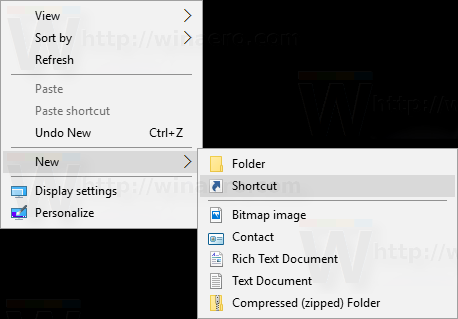
- Tippige või kopeerige otsetee sihtkasti järgmine:
väljalülitamine -g -t 0
- Pange oma otseteele nimi. Kui olete valmis, klõpsake nuppu Lõpeta.
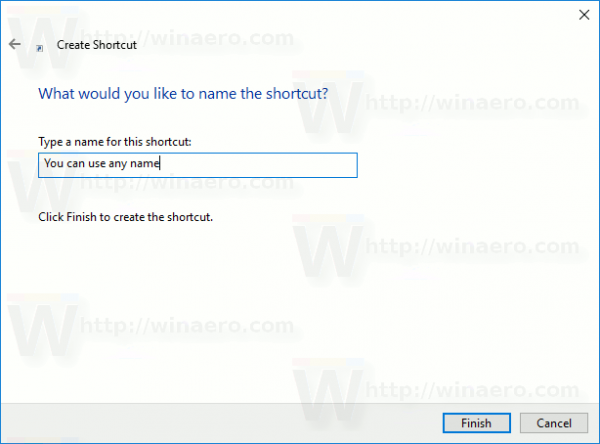
Nüüd proovige oma loodud otsetee abil OS välja lülitada. Ka see lahendus ei aidanud mind.
kuidas lisada Google'i dokumentidesse uusi fonte
Alternatiivne lahendus - lülitage OS lukustusekraanilt välja
- Lukusta teie kasutaja seanss (vajutage Win + L).

- Klõpsake toitenuppu ja valigeLülita väljakäsk.
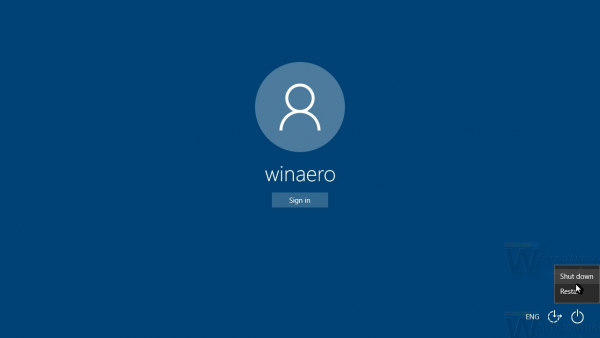
- Protsess võtab üsna kaua aega, kuid Windows 10 lülitub välja.
See on ainus meetod, mis minu jaoks töötas. Ma eeldan, et Microsoft parandab selle järgmise Windows 10 '20H1' järkuga.
tänu deskmodder.de

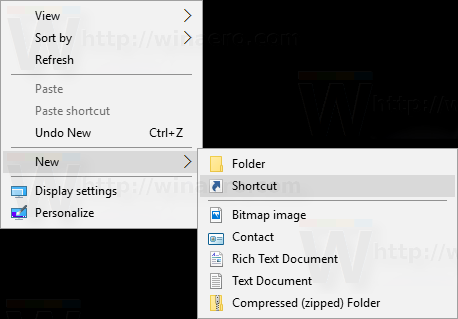
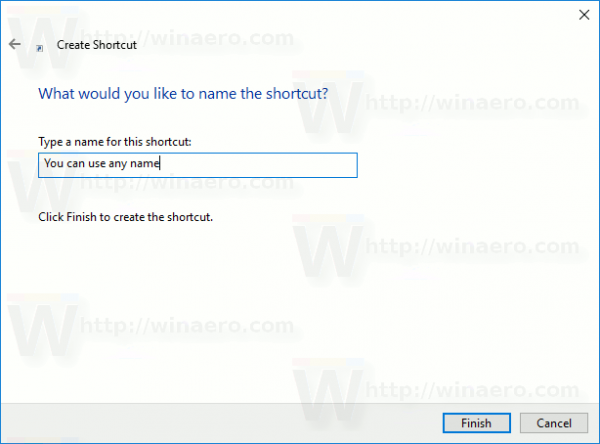

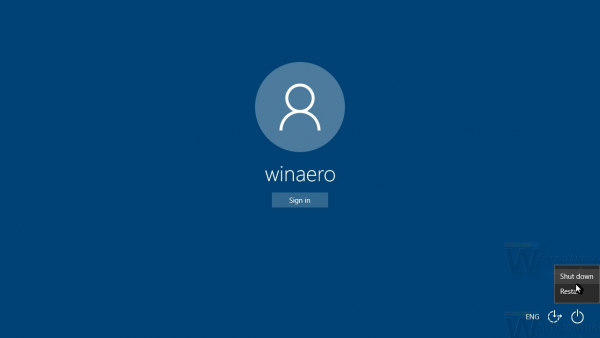



![Kuidas kustutada kõik oma Instagrami fotod [veebruar 2021]](https://www.macspots.com/img/instagram/14/how-delete-all-your-instagram-photos.jpg)




